
- 软件




/中文/

/中文/

/中文/

/中文/

/中文/

/中文/
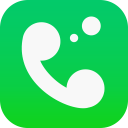
/中文/

/中文/

/中文/

/简体中文/
安朗拨号客户端是安朗为校园网用户制作的宽带拨号认证客户端,安装时显示名为“Amnoon宽带认证客户端”,包括有安朗拨号客户端、Supplicant驱动修复工具和运行客户端必须的WinPcap。
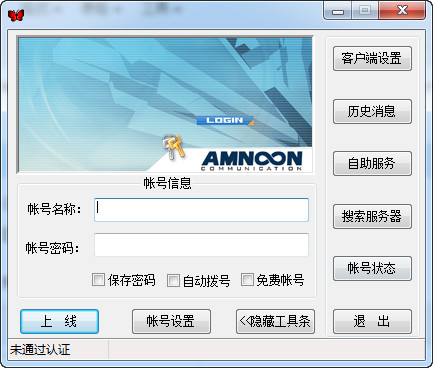
1、上线:在未通过认证状态下,点击【上线】按钮,客户端既开始认证。
2、下线:在认证通过状态下,点击【下线】按钮,客户端既可下线。
3、取消认证
如客户端正在认证中,点击【取消】按钮,客户端既可取消本次认证操作。
您也可以点击【更多功能】按钮,让客户端显示扩展工具条。并点击【上线】按钮来开始认证。
注意:使用认证功能前,您必须建立您的帐号。
4、客户端设置
这里您能设置客户端是否保存认证返回消息和即时消息。
设置客户端使用流量提醒、使用时长提醒。
设置客户端是否开机启动。
5、历史消息
这里,您能查看客户端为您保存的认证返回消息、即时消息。
6、自助服务
点击该按钮,客户端将为您打开自助服务页面。
7、搜索服务器、搜索服务
对于使用外网或二次认证的用户,该功能是辅助的。
如您的服务或服务器 IP 为空,在认证时,客户端将自动获取上述信息。
您也可以通过该功能手动更新您的服务器 IP 和服务;
出现此问题主要有 2 个原因:
1、DNS 设置错误
2、网卡打开了 checksum 检查功能(此问题基本集中在 VISTA 操作系统,使用了 INTER,3COM 一类的高端网卡后出现。)
解决办法:
检查 DNS ,并更换 DNS 地址
关闭网卡的 checksum 功能
本地连接->属性->配置->高级 面板中,找到有 checksum 或效验 字样的选项,并关闭此功能。
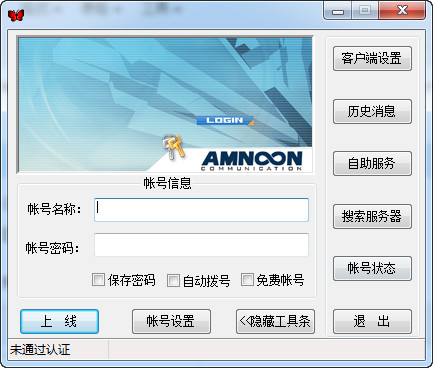
 AirDisk存宝(Q1/T2/Q3C/Q3X/Q3S/Q2)v1.7.44 官方版网络共享 / 39.0M
AirDisk存宝(Q1/T2/Q3C/Q3X/Q3S/Q2)v1.7.44 官方版网络共享 / 39.0M
 私密照片分享器(PhotoSharer)1.0 绿色版网络共享 / 7.8M
私密照片分享器(PhotoSharer)1.0 绿色版网络共享 / 7.8M
 XP与WIN7局域网共享软件v9.21 绿色版网络共享 / 474KB
XP与WIN7局域网共享软件v9.21 绿色版网络共享 / 474KB
 Cloudreve(云盘系统)v3.3.1 官方版网络共享 / 18.2M
Cloudreve(云盘系统)v3.3.1 官方版网络共享 / 18.2M
 Connectify时间限制破解版v2020 免费版网络共享 / 7.0M
Connectify时间限制破解版v2020 免费版网络共享 / 7.0M
 凌风云网盘助手插件v2.4 最新版网络共享 / 383KB
凌风云网盘助手插件v2.4 最新版网络共享 / 383KB
 网盘搭建工具v1.0.8 官方版网络共享 / 60.2M
网盘搭建工具v1.0.8 官方版网络共享 / 60.2M
 熊熊迅雷VIP账号获取器1.1 免费版网络共享 / 662KB
熊熊迅雷VIP账号获取器1.1 免费版网络共享 / 662KB
 局域网共享一键修复工具(Okshare)v17.9.11 绿色版网络共享 / 5KB
局域网共享一键修复工具(Okshare)v17.9.11 绿色版网络共享 / 5KB
 一键共享局域网软件V1.0 绿色免费版网络共享 / 474KB
一键共享局域网软件V1.0 绿色免费版网络共享 / 474KB
 一键创建热点工具v1.0.21.1008 绿色版网络共享 / 8.1M
一键创建热点工具v1.0.21.1008 绿色版网络共享 / 8.1M
 Connectify时间限制破解版v2020 免费版网络共享 / 7.0M
Connectify时间限制破解版v2020 免费版网络共享 / 7.0M
 wifi共享精灵5.0免安装版v5.0.0525绿色版网络共享 / 7.0M
wifi共享精灵5.0免安装版v5.0.0525绿色版网络共享 / 7.0M
 凌风云网盘助手插件v2.4 最新版网络共享 / 383KB
凌风云网盘助手插件v2.4 最新版网络共享 / 383KB
 Cloudreve(云盘系统)v3.3.1 官方版网络共享 / 18.2M
Cloudreve(云盘系统)v3.3.1 官方版网络共享 / 18.2M
 一键共享局域网软件V1.0 绿色免费版网络共享 / 474KB
一键共享局域网软件V1.0 绿色免费版网络共享 / 474KB
 AirDisk存宝(Q1/T2/Q3C/Q3X/Q3S/Q2)v1.7.44 官方版网络共享 / 39.0M
AirDisk存宝(Q1/T2/Q3C/Q3X/Q3S/Q2)v1.7.44 官方版网络共享 / 39.0M
 大势至共享文件夹管理软件4.0 绿色版(局域网文件共享软件)网络共享 / 13.9M
大势至共享文件夹管理软件4.0 绿色版(局域网文件共享软件)网络共享 / 13.9M
 局域网共享精灵v10.6 官方绿色版网络共享 / 464KB
局域网共享精灵v10.6 官方绿色版网络共享 / 464KB
 WiFi杀手电脑版下载4.0.8 pc版网络共享 / 451KB
WiFi杀手电脑版下载4.0.8 pc版网络共享 / 451KB